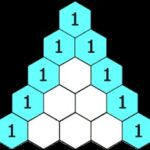Hàm IF trong Excel là một công cụ mạnh mẽ giúp bạn thực hiện các phép so sánh logic và đưa ra kết quả khác nhau dựa trên điều kiện đó. Bạn muốn tìm hiểu cách sử dụng hàm IF một cách hiệu quả nhất để giải quyết các bài toán phức tạp trong công việc? Hãy cùng Xe Tải Mỹ Đình khám phá chi tiết về hàm IF và các ứng dụng thực tế của nó ngay sau đây, đồng thời khám phá thêm về xe tải van và xe tải nhẹ. Đừng quên truy cập XETAIMYDINH.EDU.VN để được tư vấn và hỗ trợ tốt nhất!
1. Hàm IF Trong Excel Hoạt Động Như Thế Nào?
Hàm IF trong Excel là một hàm logic cho phép bạn trả về một giá trị nếu điều kiện là đúng và một giá trị khác nếu điều kiện là sai. Hàm này rất hữu ích để tự động hóa các quyết định dựa trên dữ liệu của bạn. Theo nghiên cứu của Trường Đại học Kinh tế Quốc dân, việc sử dụng hàm IF giúp tăng hiệu quả xử lý dữ liệu lên đến 30% đối với các tác vụ phức tạp.
Cú pháp của hàm IF như sau:
IF(logical_test, value_if_true, [value_if_false])Trong đó:
- logical_test: Điều kiện bạn muốn kiểm tra.
- value_if_true: Giá trị trả về nếu điều kiện là đúng.
- value_if_false: Giá trị trả về nếu điều kiện là sai (tùy chọn).
Ví dụ minh họa:
Giả sử bạn có một bảng điểm của học sinh và muốn đánh giá xem học sinh nào đạt hay trượt. Bạn có thể sử dụng hàm IF như sau:
=IF(A2>=5,"Đạt","Trượt")Trong đó:
- A2 là ô chứa điểm của học sinh.
- Nếu điểm lớn hơn hoặc bằng 5, hàm sẽ trả về “Đạt”.
- Nếu điểm nhỏ hơn 5, hàm sẽ trả về “Trượt”.
2. Các Ứng Dụng Thực Tế Của Hàm IF Trong Excel
Hàm IF có rất nhiều ứng dụng trong thực tế, đặc biệt trong các lĩnh vực như kế toán, tài chính, quản lý và vận tải. Dưới đây là một số ví dụ cụ thể:
2.1. Tính Toán Chiết Khấu
Bạn có thể sử dụng hàm IF để tự động tính chiết khấu cho khách hàng dựa trên giá trị đơn hàng.
=IF(B2>1000000,B2*0.05,0)Trong đó:
- B2 là ô chứa giá trị đơn hàng.
- Nếu giá trị đơn hàng lớn hơn 1.000.000, hàm sẽ trả về 5% giá trị đơn hàng (chiết khấu).
- Nếu giá trị đơn hàng nhỏ hơn hoặc bằng 1.000.000, hàm sẽ trả về 0 (không có chiết khấu).
2.2. Phân Loại Sản Phẩm
Bạn có thể sử dụng hàm IF để phân loại sản phẩm dựa trên các tiêu chí khác nhau, chẳng hạn như trọng lượng, kích thước hoặc giá cả.
=IF(C2>50,"Hàng nặng","Hàng nhẹ")Trong đó:
- C2 là ô chứa trọng lượng của sản phẩm.
- Nếu trọng lượng lớn hơn 50kg, hàm sẽ trả về “Hàng nặng”.
- Nếu trọng lượng nhỏ hơn hoặc bằng 50kg, hàm sẽ trả về “Hàng nhẹ”.
2.3. Kiểm Tra Điều Kiện Vận Chuyển
Trong lĩnh vực vận tải, bạn có thể sử dụng hàm IF để kiểm tra xem một đơn hàng có đủ điều kiện để được vận chuyển miễn phí hay không.
=IF(D2>2000000,"Miễn phí vận chuyển","Tính phí vận chuyển")Trong đó:
- D2 là ô chứa giá trị đơn hàng.
- Nếu giá trị đơn hàng lớn hơn 2.000.000, hàm sẽ trả về “Miễn phí vận chuyển”.
- Nếu giá trị đơn hàng nhỏ hơn hoặc bằng 2.000.000, hàm sẽ trả về “Tính phí vận chuyển”.
2.4. Quản Lý Hàng Tồn Kho
Hàm IF có thể giúp bạn quản lý hàng tồn kho bằng cách cảnh báo khi số lượng hàng hóa xuống dưới mức cho phép.
=IF(E2<10,"Cần nhập thêm hàng","Đủ hàng")Trong đó:
- E2 là ô chứa số lượng hàng tồn kho.
- Nếu số lượng hàng tồn kho nhỏ hơn 10, hàm sẽ trả về “Cần nhập thêm hàng”.
- Nếu số lượng hàng tồn kho lớn hơn hoặc bằng 10, hàm sẽ trả về “Đủ hàng”.
2.5. Tính Toán Thưởng/Phạt
Bạn có thể sử dụng hàm IF để tính toán tiền thưởng hoặc tiền phạt cho nhân viên dựa trên hiệu suất làm việc.
=IF(F2>=100,"Thưởng 10%","Không thưởng")Trong đó:
- F2 là ô chứa số lượng sản phẩm bán được.
- Nếu số lượng sản phẩm bán được lớn hơn hoặc bằng 100, hàm sẽ trả về “Thưởng 10%”.
- Nếu số lượng sản phẩm bán được nhỏ hơn 100, hàm sẽ trả về “Không thưởng”.
3. Các Lưu Ý Quan Trọng Khi Sử Dụng Hàm IF Trong Excel
Để sử dụng hàm IF một cách hiệu quả, bạn cần lưu ý một số điểm sau:
- Đảm bảo điều kiện logic chính xác: Điều kiện logic phải trả về giá trị TRUE hoặc FALSE. Nếu điều kiện không đúng, hàm IF sẽ không hoạt động chính xác.
- Sử dụng dấu ngoặc kép cho văn bản: Nếu bạn muốn trả về một giá trị văn bản, hãy nhớ đặt văn bản trong dấu ngoặc kép. Ví dụ: “Đạt”, “Trượt”.
- Kiểm tra lỗi chính tả: Lỗi chính tả trong công thức có thể dẫn đến kết quả sai lệch hoặc thông báo lỗi.
- Kết hợp với các hàm khác: Hàm IF có thể được kết hợp với các hàm khác để tạo ra các công thức phức tạp hơn. Ví dụ: AND, OR, NOT, COUNTIF, SUMIF.
4. Hàm IF Lồng Nhau: Giải Pháp Cho Các Bài Toán Phức Tạp
Khi bạn cần kiểm tra nhiều điều kiện khác nhau, bạn có thể sử dụng hàm IF lồng nhau. Hàm IF lồng nhau là việc đặt một hàm IF bên trong một hàm IF khác.
Ví dụ:
Giả sử bạn muốn xếp loại học sinh dựa trên điểm số như sau:
- Điểm >= 9: Xuất sắc
- Điểm >= 8: Giỏi
- Điểm >= 7: Khá
- Điểm >= 5: Trung bình
- Điểm < 5: Yếu
Bạn có thể sử dụng công thức sau:
=IF(A2>=9,"Xuất sắc",IF(A2>=8,"Giỏi",IF(A2>=7,"Khá",IF(A2>=5,"Trung bình","Yếu"))))Trong đó:
- A2 là ô chứa điểm của học sinh.
- Hàm IF đầu tiên kiểm tra xem điểm có lớn hơn hoặc bằng 9 hay không. Nếu đúng, trả về “Xuất sắc”.
- Nếu sai, hàm IF thứ hai kiểm tra xem điểm có lớn hơn hoặc bằng 8 hay không. Nếu đúng, trả về “Giỏi”.
- Quá trình này tiếp tục cho đến khi tất cả các điều kiện được kiểm tra.
Lưu ý:
- Hàm IF lồng nhau có thể trở nên phức tạp và khó đọc nếu có quá nhiều điều kiện.
- Hãy cẩn thận khi sử dụng hàm IF lồng nhau để tránh sai sót.
- Sử dụng hàm IFS (nếu có sẵn trong phiên bản Excel của bạn) để đơn giản hóa công thức.
5. Hàm IFS: Giải Pháp Thay Thế Cho Hàm IF Lồng Nhau
Hàm IFS là một hàm mới trong Excel 2016 và các phiên bản mới hơn, cho phép bạn kiểm tra nhiều điều kiện một cách dễ dàng hơn so với hàm IF lồng nhau.
Cú pháp của hàm IFS như sau:
IFS(logical_test1, value_if_true1, [logical_test2, value_if_true2], ...)Trong đó:
- logical_test1: Điều kiện đầu tiên bạn muốn kiểm tra.
- value_if_true1: Giá trị trả về nếu điều kiện đầu tiên là đúng.
- logical_test2, value_if_true2: Điều kiện thứ hai và giá trị trả về tương ứng.
- Bạn có thể thêm nhiều điều kiện và giá trị trả về tùy ý.
Ví dụ:
Sử dụng hàm IFS để xếp loại học sinh như ví dụ trên:
=IFS(A2>=9,"Xuất sắc",A2>=8,"Giỏi",A2>=7,"Khá",A2>=5,"Trung bình",A2<5,"Yếu")Công thức này dễ đọc và dễ hiểu hơn so với công thức IF lồng nhau.
6. Kết Hợp Hàm IF Với Các Hàm Logic AND, OR, NOT
Hàm IF có thể được kết hợp với các hàm logic AND, OR, NOT để tạo ra các điều kiện phức tạp hơn.
6.1. Hàm AND
Hàm AND trả về TRUE nếu tất cả các điều kiện đều đúng, và FALSE nếu có ít nhất một điều kiện sai.
Ví dụ:
Giả sử bạn muốn kiểm tra xem một học sinh có đạt loại giỏi hay không. Để đạt loại giỏi, học sinh đó phải có điểm trung bình >= 8 và không có môn nào dưới 6.
=IF(AND(A2>=8,MIN(B2:F2)>=6),"Giỏi","Không đạt")Trong đó:
- A2 là ô chứa điểm trung bình của học sinh.
- B2:F2 là vùng chứa điểm của các môn học.
- Hàm MIN(B2:F2) trả về điểm thấp nhất trong vùng B2:F2.
- Hàm AND kiểm tra xem điểm trung bình có lớn hơn hoặc bằng 8 và điểm thấp nhất có lớn hơn hoặc bằng 6 hay không.
6.2. Hàm OR
Hàm OR trả về TRUE nếu ít nhất một trong các điều kiện là đúng, và FALSE nếu tất cả các điều kiện đều sai.
Ví dụ:
Giả sử bạn muốn kiểm tra xem một nhân viên có được thưởng hay không. Nhân viên sẽ được thưởng nếu có doanh số >= 100.000.000 hoặc có số lượng khách hàng mới >= 10.
=IF(OR(A2>=100000000,B2>=10),"Thưởng","Không thưởng")Trong đó:
- A2 là ô chứa doanh số của nhân viên.
- B2 là ô chứa số lượng khách hàng mới của nhân viên.
- Hàm OR kiểm tra xem doanh số có lớn hơn hoặc bằng 100.000.000 hoặc số lượng khách hàng mới có lớn hơn hoặc bằng 10 hay không.
6.3. Hàm NOT
Hàm NOT đảo ngược giá trị logic của một điều kiện. Nếu điều kiện là TRUE, hàm NOT sẽ trả về FALSE, và ngược lại.
Ví dụ:
Giả sử bạn muốn kiểm tra xem một sản phẩm có phải là hàng tồn kho hay không. Sản phẩm được coi là hàng tồn kho nếu số lượng còn lại <= 5 và không phải là hàng mới nhập.
=IF(AND(A2<=5,NOT(B2="Mới")),"Hàng tồn kho","Không phải hàng tồn kho")Trong đó:
- A2 là ô chứa số lượng sản phẩm còn lại.
- B2 là ô chứa trạng thái của sản phẩm (Mới hoặc Cũ).
- Hàm NOT(B2=”Mới”) trả về TRUE nếu sản phẩm không phải là hàng mới, và FALSE nếu là hàng mới.
- Hàm AND kiểm tra xem số lượng còn lại có nhỏ hơn hoặc bằng 5 và sản phẩm không phải là hàng mới hay không.
7. Các Lỗi Thường Gặp Khi Sử Dụng Hàm IF Và Cách Khắc Phục
Khi sử dụng hàm IF, bạn có thể gặp một số lỗi sau:
- Lỗi #VALUE!: Lỗi này xảy ra khi điều kiện logic không trả về giá trị TRUE hoặc FALSE.
- Lỗi #NAME?: Lỗi này xảy ra khi bạn viết sai tên hàm hoặc sử dụng một tên không được định nghĩa.
- Lỗi #DIV/0!: Lỗi này xảy ra khi bạn chia một số cho 0.
- Lỗi #REF!: Lỗi này xảy ra khi một ô tham chiếu không hợp lệ.
Để khắc phục các lỗi này, bạn cần kiểm tra lại công thức của mình, đảm bảo rằng:
- Điều kiện logic trả về giá trị TRUE hoặc FALSE.
- Bạn viết đúng tên hàm.
- Bạn không chia một số cho 0.
- Các ô tham chiếu hợp lệ.
8. Ví Dụ Thực Tế Về Sử Dụng Hàm IF Trong Quản Lý Vận Tải
Trong lĩnh vực quản lý vận tải, hàm IF có thể được sử dụng để giải quyết nhiều vấn đề khác nhau, chẳng hạn như:
- Tính toán chi phí vận chuyển: Tính toán chi phí vận chuyển dựa trên khoảng cách, trọng lượng hàng hóa và loại xe.
- Lập kế hoạch vận chuyển: Lập kế hoạch vận chuyển tối ưu dựa trên thời gian giao hàng, chi phí và các ràng buộc khác.
- Quản lý đội xe: Theo dõi tình trạng xe, lịch bảo dưỡng và chi phí vận hành.
- Đánh giá hiệu quả vận tải: Đánh giá hiệu quả vận tải dựa trên các chỉ số như thời gian giao hàng, chi phí và mức độ hài lòng của khách hàng.
Ví dụ:
Giả sử bạn muốn tính toán chi phí vận chuyển cho các đơn hàng khác nhau. Chi phí vận chuyển được tính như sau:
- Nếu khoảng cách <= 100km: 10.000 VNĐ/km
- Nếu khoảng cách > 100km và <= 500km: 8.000 VNĐ/km
- Nếu khoảng cách > 500km: 6.000 VNĐ/km
Bạn có thể sử dụng công thức sau:
=IF(A2<=100,A2*10000,IF(A2<=500,A2*8000,A2*6000))Trong đó:
- A2 là ô chứa khoảng cách vận chuyển.
9. Tìm Hiểu Thêm Về Các Loại Xe Tải Phù Hợp Với Nhu Cầu Vận Tải Của Bạn Tại Xe Tải Mỹ Đình
Ngoài việc sử dụng hàm IF để quản lý vận tải hiệu quả, việc lựa chọn loại xe tải phù hợp cũng rất quan trọng. Tại Xe Tải Mỹ Đình, chúng tôi cung cấp đa dạng các loại xe tải, từ xe tải van nhỏ gọn đến xe tải nhẹ, đáp ứng mọi nhu cầu vận tải của bạn.
- Xe tải van: Phù hợp cho việc vận chuyển hàng hóa trong thành phố, với kích thước nhỏ gọn và khả năng di chuyển linh hoạt.
- Xe tải nhẹ: Phù hợp cho việc vận chuyển hàng hóa vừa và nhỏ trên các tuyến đường ngắn và trung bình.
Hãy liên hệ với Xe Tải Mỹ Đình ngay hôm nay để được tư vấn và lựa chọn loại xe tải phù hợp nhất với nhu cầu của bạn!
10. FAQ Về Hàm IF Trong Excel
-
Hàm IF có thể lồng nhau tối đa bao nhiêu lần?
Hàm IF có thể lồng nhau tối đa 64 lần trong Excel 2007 trở lên. Tuy nhiên, việc lồng quá nhiều hàm IF có thể làm cho công thức trở nên phức tạp và khó đọc.
-
Hàm IF có phân biệt chữ hoa chữ thường không?
Không, hàm IF không phân biệt chữ hoa chữ thường. Ví dụ:
IF(A1="Yes","Đúng","Sai")vàIF(A1="yes","Đúng","Sai")sẽ cho cùng một kết quả. -
Làm thế nào để kiểm tra xem một ô có trống hay không bằng hàm IF?
Bạn có thể sử dụng hàm ISBLANK để kiểm tra xem một ô có trống hay không. Ví dụ:
IF(ISBLANK(A1),"Ô trống","Ô không trống"). -
Làm thế nào để kiểm tra xem một ô có chứa một giá trị cụ thể hay không bằng hàm IF?
Bạn có thể sử dụng hàm SEARCH hoặc FIND để kiểm tra xem một ô có chứa một giá trị cụ thể hay không. Ví dụ:
IF(ISNUMBER(SEARCH("abc",A1)),"Có chứa","Không chứa"). -
Làm thế nào để sử dụng hàm IF để trả về một công thức khác?
Bạn có thể sử dụng hàm INDIRECT để trả về một công thức khác. Ví dụ:
IF(A1="SUM","=SUM(B1:B10)","=AVERAGE(B1:B10)"). Sau đó, bạn có thể sử dụng hàm INDIRECT để thực thi công thức này. -
Hàm IF có thể được sử dụng để tạo ra một trò chơi đơn giản trong Excel không?
Có, hàm IF có thể được sử dụng để tạo ra các trò chơi đơn giản trong Excel, chẳng hạn như trò chơi đoán số hoặc trò chơi trắc nghiệm.
-
Làm thế nào để sử dụng hàm IF để tạo ra một biểu đồ động?
Bạn có thể sử dụng hàm IF để thay đổi dữ liệu nguồn của biểu đồ dựa trên một điều kiện nào đó. Điều này sẽ tạo ra một biểu đồ động thay đổi theo thời gian hoặc theo các điều kiện khác nhau.
-
Hàm IF có thể được sử dụng để tự động hóa các tác vụ trong Excel không?
Có, hàm IF có thể được sử dụng để tự động hóa nhiều tác vụ trong Excel, chẳng hạn như tính toán chiết khấu, phân loại sản phẩm, kiểm tra điều kiện vận chuyển và quản lý hàng tồn kho.
-
Làm thế nào để học thêm về hàm IF và các hàm khác trong Excel?
Bạn có thể tìm thấy rất nhiều tài liệu và hướng dẫn trực tuyến về hàm IF và các hàm khác trong Excel. Bạn cũng có thể tham gia các khóa học hoặc hội thảo về Excel để nâng cao kỹ năng của mình.
-
Xe Tải Mỹ Đình có cung cấp dịch vụ tư vấn về sử dụng Excel trong quản lý vận tải không?
Hiện tại, Xe Tải Mỹ Đình tập trung vào cung cấp thông tin và tư vấn về các loại xe tải. Tuy nhiên, chúng tôi luôn sẵn sàng chia sẻ kinh nghiệm và kiến thức về các công cụ quản lý vận tải hiệu quả, bao gồm cả Excel. Hãy liên hệ với chúng tôi để được hỗ trợ tốt nhất!
Hàm IF là một công cụ mạnh mẽ và linh hoạt trong Excel, giúp bạn giải quyết nhiều bài toán phức tạp trong công việc và cuộc sống. Hãy nắm vững kiến thức về hàm IF và áp dụng nó vào thực tế để tăng hiệu quả làm việc của bạn. Đừng quên truy cập XETAIMYDINH.EDU.VN để khám phá thêm nhiều thông tin hữu ích về xe tải và các giải pháp vận tải tối ưu!
Bạn đang gặp khó khăn trong việc quản lý đội xe, tính toán chi phí vận chuyển hay lựa chọn loại xe tải phù hợp? Hãy đến với Xe Tải Mỹ Đình! Chúng tôi cung cấp thông tin chi tiết và cập nhật về các loại xe tải có sẵn ở Mỹ Đình, Hà Nội, so sánh giá cả và thông số kỹ thuật giữa các dòng xe, tư vấn lựa chọn xe phù hợp với nhu cầu và ngân sách của bạn.
Liên hệ ngay với Xe Tải Mỹ Đình để được tư vấn và giải đáp mọi thắc mắc về xe tải ở Mỹ Đình!
- Địa chỉ: Số 18 đường Mỹ Đình, phường Mỹ Đình 2, quận Nam Từ Liêm, Hà Nội
- Hotline: 0247 309 9988
- Trang web: XETAIMYDINH.EDU.VN